この記事では、SEO対策の設定ができるプラグイン「SEO SIMPLE PACK」について解説します。
2024.06.27) 「SEO SIMPLE PACK」が検索されない問題を追記。
2024.07.05) 上記問題が対応されたことを追記。
ブログで稼ごうと思ったら、アクセスを集めるためのSEO対策は必須です。
SWELLの開発者の方が提供している「SEO SIMPLLE PACK」というプラグインがあるので、SWELLのテーマを使っている人はこのプラグインを導入しましょう。
必須のプラグインはインストール済ですか? 次の記事でおすすめの必須プラグインを紹介しています。
不要なプラグインはインストールしたままにしないで、きちんと削除しましょう!
「SEO SIMPLE PACK」のインストール/有効化
プラグイン「SEO SIMPLE PACK」のインストールと有効化の手順です。
WorPressの管理画面にログインし、管理画面メニュー「プラグイン」の「新規追加」(①)をクリック。
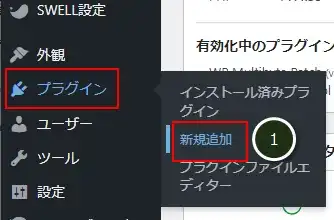
キーワードに「SEO SIMPLE PACK」を入力。(入力したら自動でプラグインを検索します)

「SEO SIMPLE PACK」が検索されるので、「今すぐインストール」をクリックし、次に「有効化」をクリック。
※似たような名前があるので注意してください。
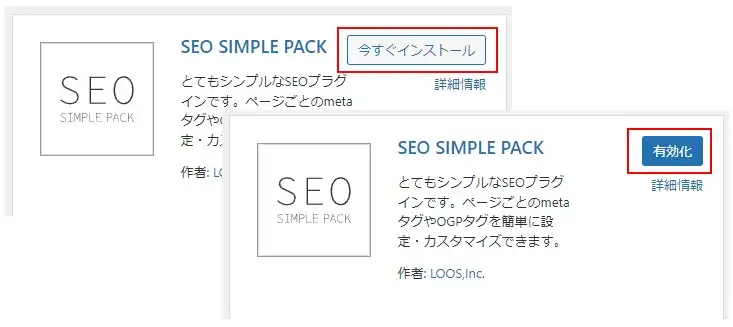
「SEO SIMPLE PACK」の使い方(設定)
「SEO SIMPLE PACK」が使えるようになったので、変更を設定していきましょう。
「SEO SIMPLE PACK」では、できるだけ変更をしないですむようにデフォルト(標準)の値が設定されているので、ここでは、入力/変更した方がいい項目、場合によっては変更した方がいい項目を紹介します。
管理画面メニュー「SEO PACK」の「一般設定」(②)をクリック。
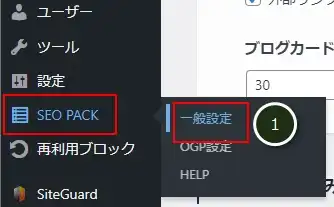
「基本設定」タブを押します。
「基本設定」の前半部分は、何も変更しません。
「基本設定」の前半部分
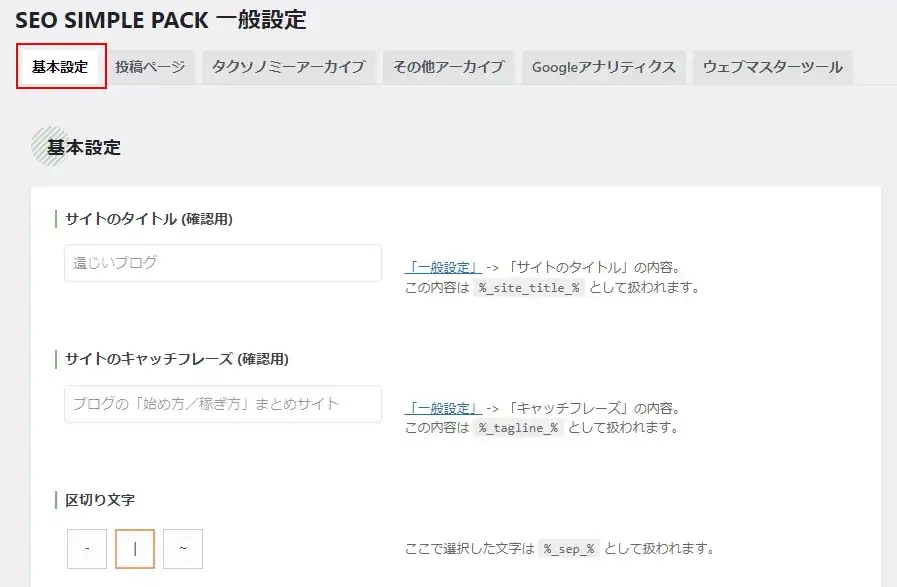
「基本設定」の中盤部分
「基本設定」の中盤部分です。
【「フロントページ」のディスクリプション】を入力します。(入力推奨)
どんなサイト(ブログ)なのかを、わかりやすく簡潔に書きましょう。
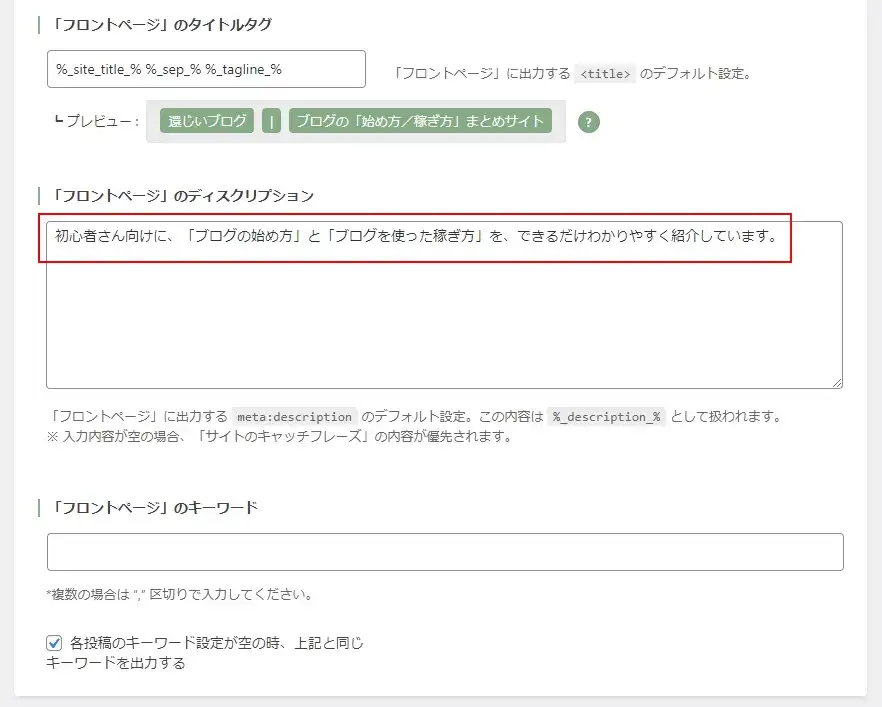
「基本設定」の後半部分
「基本設定」の後半部分です。
最後の【「Feed page」をインデックスさせない】を「はい」に変更し、「変更を保存する」をクリックします。
※「Feed page」はインデックスが不要なのと、インデックスさせるとGoogleのサーチコンソールのインデックス未登録として無駄に情報が残ってしまうので、「はい」に変更してインデックスさせないようにしましょう。
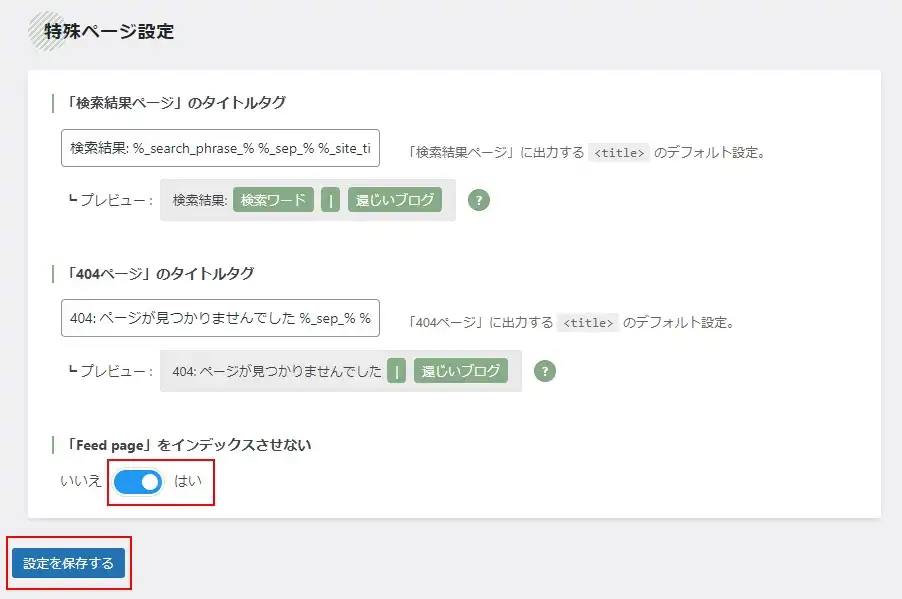
「投稿ページ」は変更しません(前半、中盤、後半全て)
「投稿ページ」の前半部分
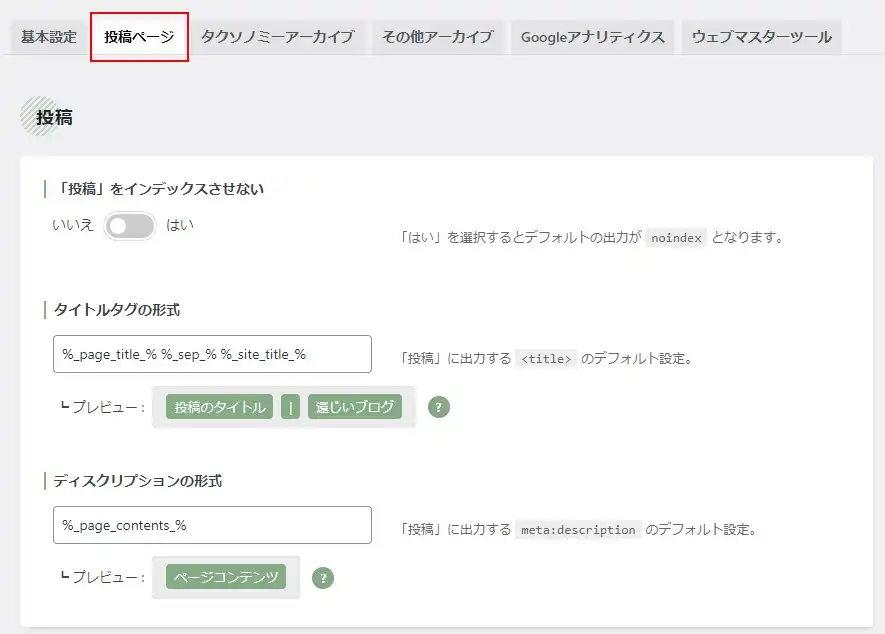
「投稿ページ」の中盤部分
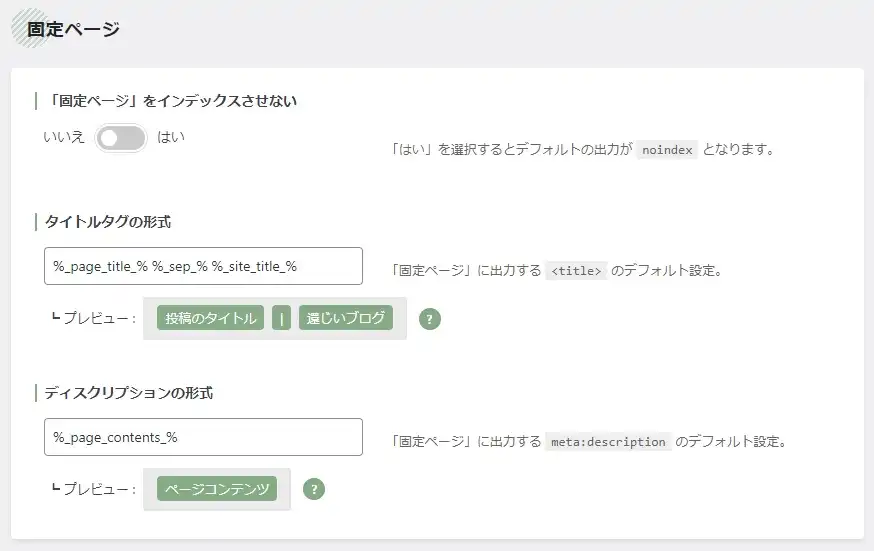
「投稿ページ」の後半部分
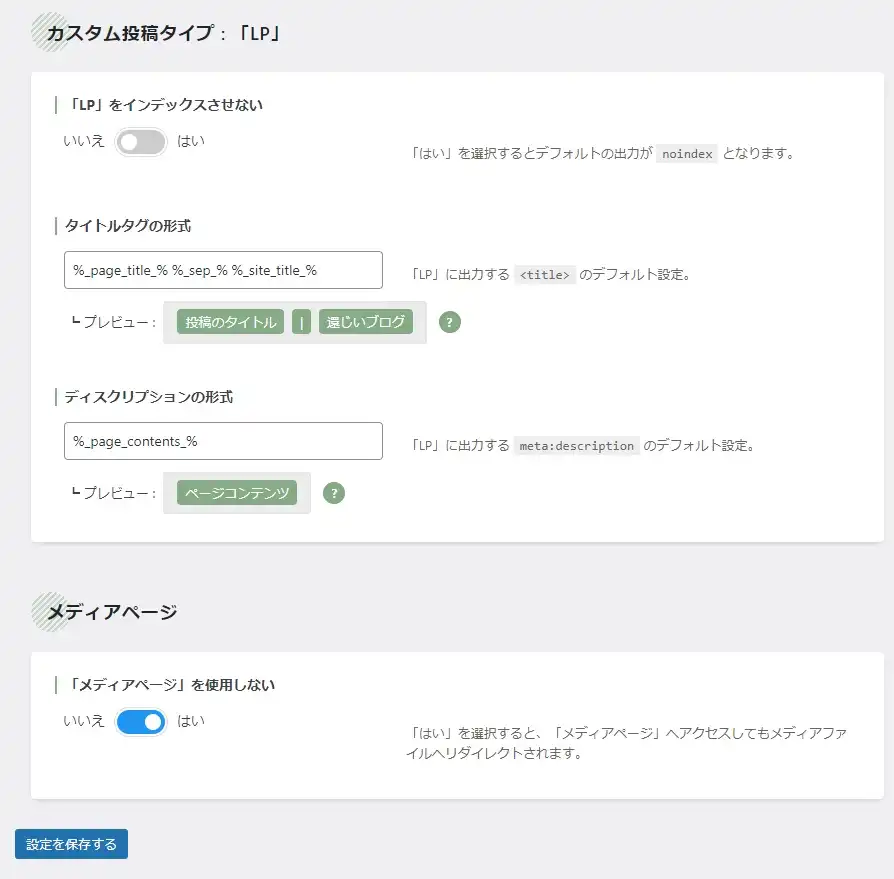
「タクソノミーアーカイブ」の前半部分
「タクソノミーアーカイブ」の前半部分は、何も変更しません。
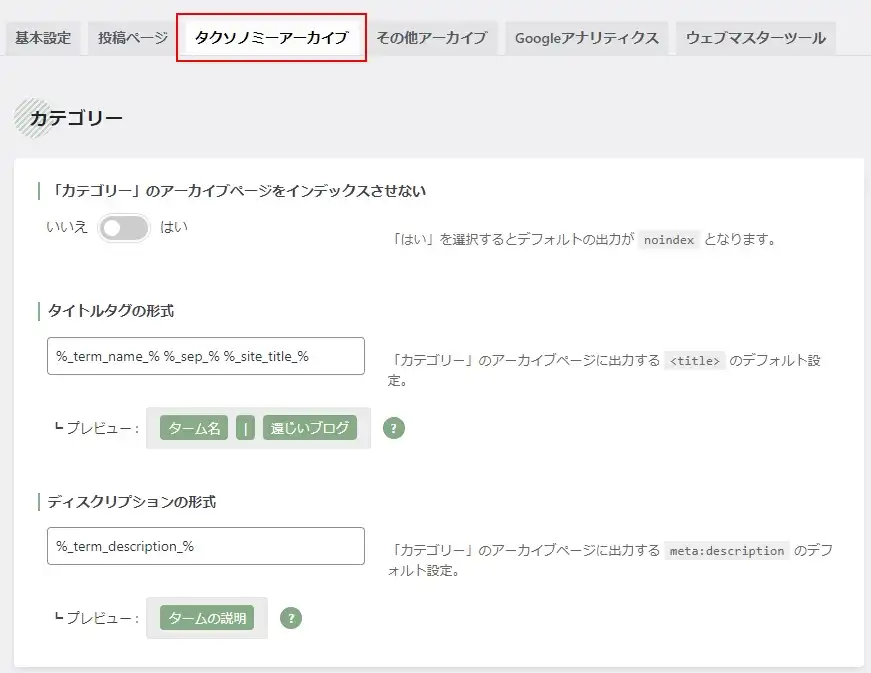
「タクソノミーアーカイブ」の後半部分
「タクソノミーアーカイブ」の後半部分です。
【「タグ」のアーカイブをインデックスさせない】を「はい」に変更して、「変更を保存する」をクリックします。
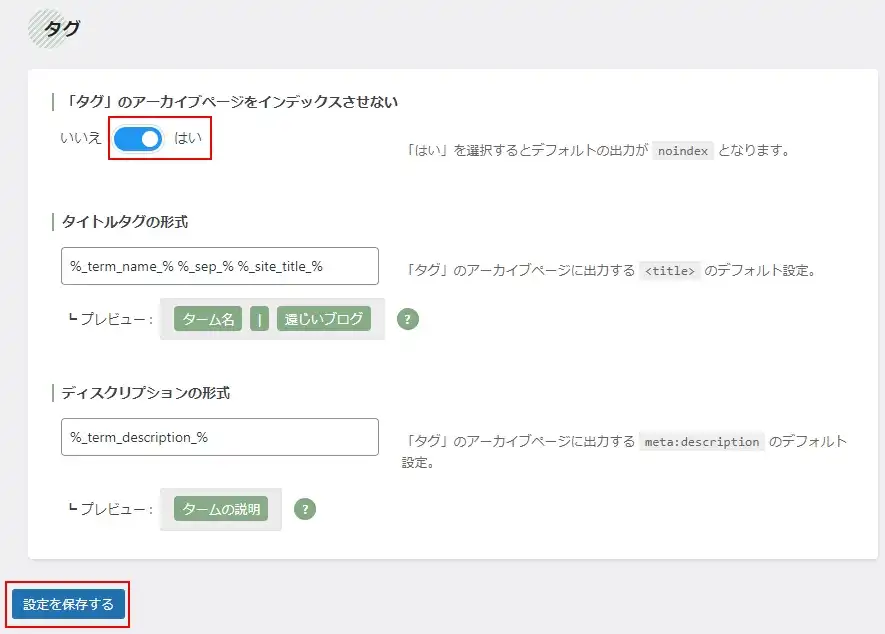
「その他アーカイブ」の前半部分
「その他アーカイブ」の前半部分です。
【「著者」のアーカイブページを使用しない】を「はい」に変更します。
※複数人で記事を書かない場合は「はい」にします。
また、不正アクセス対策として、記事を書いた人のIDを隠すために、「はい」にします。
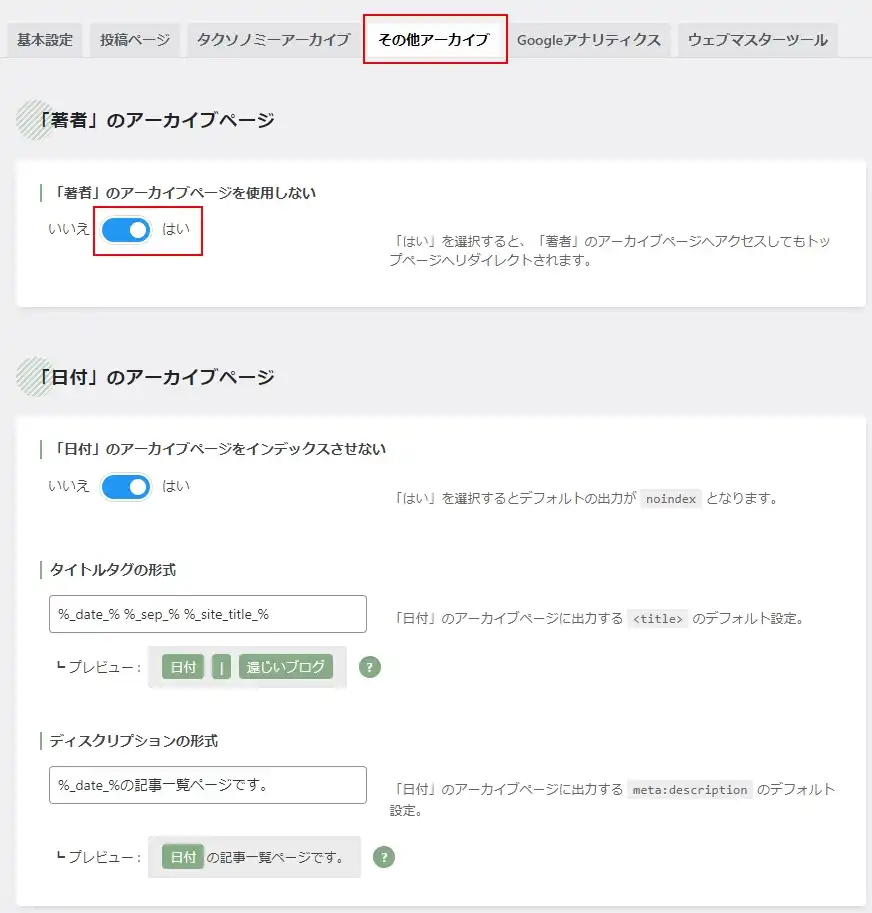
「その他アーカイブ」の後半部分
「その他アーカイ」の後半部分は、何も変更せずに「変更を保存する」をクリックします。
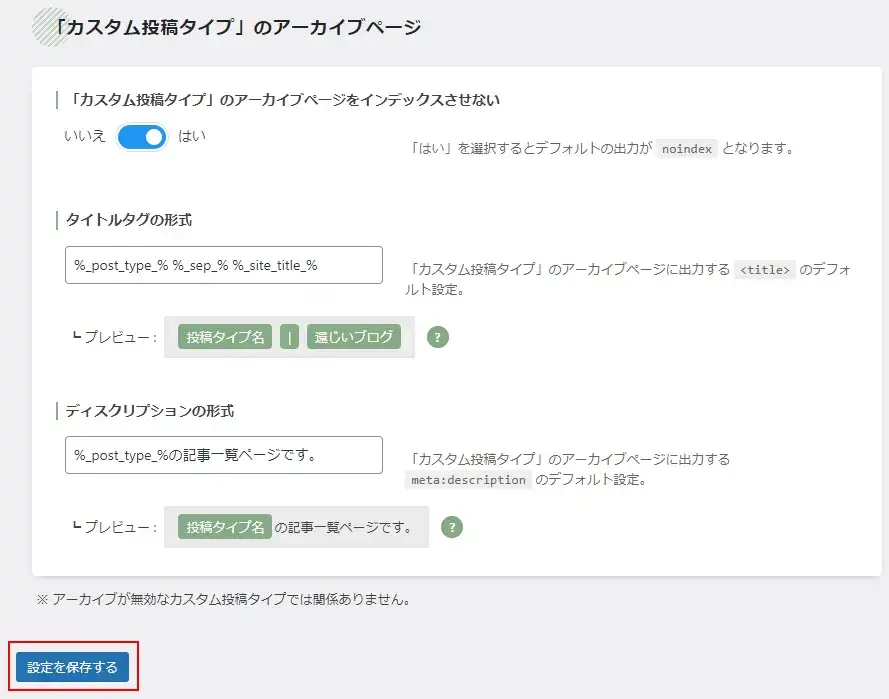
「Googleアナリティクス」タブを押します。
ここは、「Googleアナリティクス」に登録した時に取得できるIDを入力します。
ただし、ある程度記事を投稿してから「Googleアナリティクス」(GA4)に登録した方がいいので、今の段階ではここは未入力のままにします。(「変更を保存する」もクリックしない)
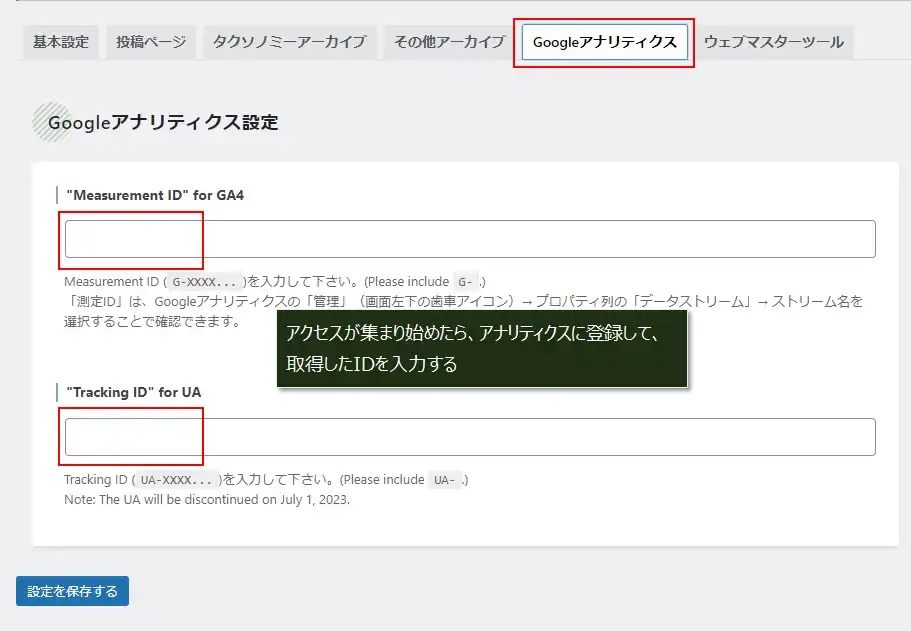
「ウェブマスターツール」タブを押します。
ここでは、検索エンジンごとに用意されている検索分析ツールの登録IDを入力します。
ここも、ある程度記事を投稿してからIDを入力します。(「変更を保存する」もクリックしない)
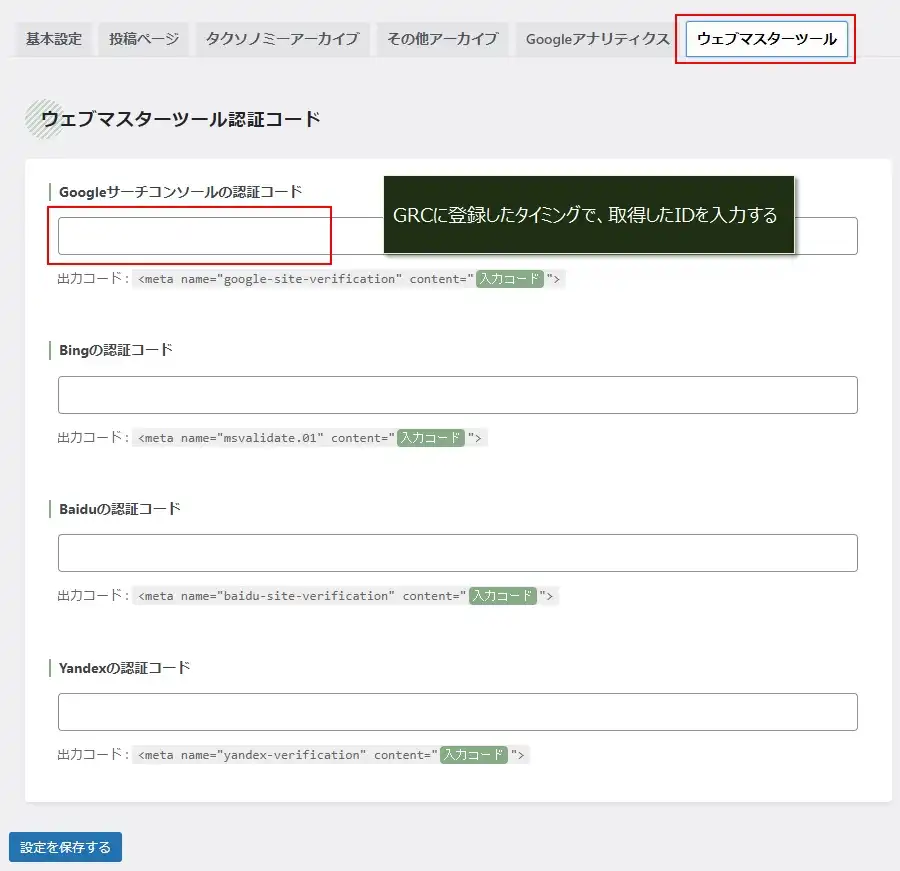
ここでは、デフォルトから変更した方がいい項目だけを紹介しました。
今後ブログを運営していって、変更した方がいい項目などが出てきた場合は、都度都度設定を変更してください。
必須のプラグインはインストール済ですか? 次の記事でおすすめの必須プラグインを紹介しています。
不要なプラグインはインストールしたままにしないで、きちんと削除しましょう!

コメント